Doe een gratis scan en controleer of uw computer is geïnfecteerd.
VERWIJDER HET NUOm het volledige product te kunnen gebruiken moet u een licentie van Combo Cleaner kopen. Beperkte proefperiode van 7 dagen beschikbaar. Combo Cleaner is eigendom van en wordt beheerd door RCS LT, het moederbedrijf van PCRisk.
Glupteba virus verwijderingsgids
Wat is Glupteba?
Glupteba is een trojan-programma, een schadelijke software die andere soortgelijke programma's installeert. Cybercriminelen verspreiden Glupteba via kwaadaardige advertenties die geïnjecteerd worden in legitieme websites of advertentienetwerken. Onderzoek toont aan dat Glubteba gebruikt wordt om een browser-stealer of router-exploit te verspreiden. In elk geval moet deze malware onmiddellijk worden verwijderd.
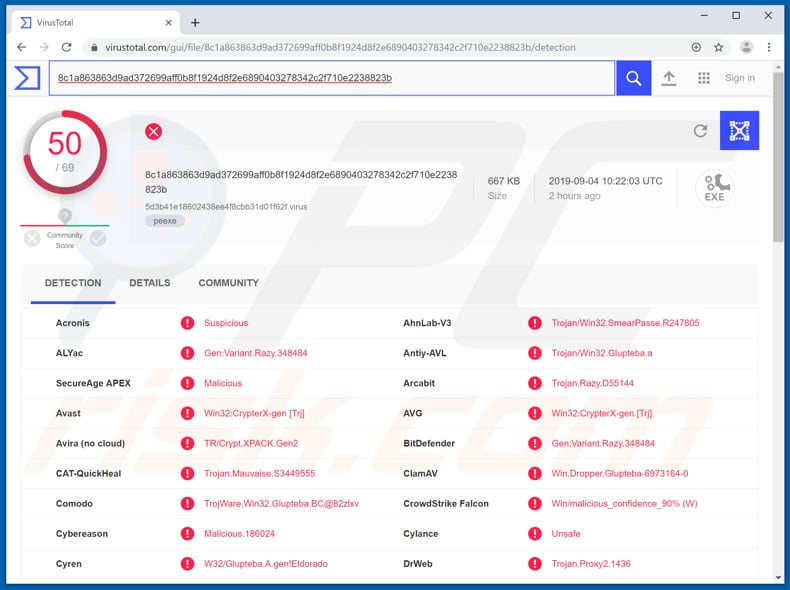
De geïnstalleerde browser-stealer kan gebruikt worden om persoonlijke, gevoelige details zoals websitecookies, browsegeschiedenis en accountaanmeldingen en wachtwoorden van browsers zoals Google Chrome, Opera en Yandex te stelen. Op deze manier kan de stealer gebruikt worden om toegang te krijgen tot verschillende accounts die de slachtoffers via hun browsers gebruiken. De gehackte accounts kunnen gebruikt worden om frauduleuze aankopen te doen, om schadelijke programma's of oplichtingsberichten te verspreiden of om andere gevoelige informatie te stelen. De gestolen cookies kunnen gebruikt worden om ongeautoriseerde toegang te krijgen tot gegevens of services van verschillende systemen. De gestolen browsegegevens worden misbruikt door ze te verkopen of te delen met andere partijen. Een voorbeeld van hoe andere partijen de browsegeschiedenis van de gebruikers exploiteren zijn gericht advertenties. In dit geval zien gebruikers advertenties die zijn afgestemd op de gestolen gegevens. De geïnstalleerde routerexploitant kan gebruikt worden om de router te compromitteren en te configureren om kwaadaardig verkeer te genereren met behulp van gestolen admin-gegevens. Een voorbeeld hiervan is wanneer de gecompromitteerde routers spam-mail beginnen te ontvangen die ontworpen is om de gebruikers ertoe te brengen om onbetrouwbare of zelfs schadelijke pagina's te bezoeken. Om problemen met betrekking tot de privacy, veiligheid op internet, financiële verliezen te voorkomen, raden we u aan om Glupteba onmiddellijk van uw systeem te verwijderen.
| Naam | Glupteba dropper |
| Bedreigingstype | Trojan, wachtwoordsteler, router-exploiter. |
| Detectie Namen | Avast (Win32:CrypterX-gen [Trj]), BitDefender (Gen:Variant.Razy.348484), ESET-NOD32 (een variant van Win32/Glupteba.BC), Kaspersky (HEUR:Trojan-Proxy.Win32.Glupteba.gen), volledige detectielijst (VirusTotal) |
| Laadvermogen | Router-exploiter, browser-stealer. |
| Symptomen | Trojans zijn ontworpen om heimelijk in de computer van het slachtoffer te infiltreren en te wachen, zodat er geen specifieke symptomen duidelijk zichtbaar zijn op een geïnfecteerde machine. |
| Verspreidingsmethoden | Geïnfecteerde e-mailbijlagen, kwaadaardige online advertenties, social engineering, softwarecracks |
| Schade | Gestolen browsergeschiedenis, cookies, logins, wachtwoorden, identiteitsdiefstal, misbruikte router, e-mail spam. |
| Verwijdering |
Om mogelijke malware-infecties te verwijderen, scant u uw computer met legitieme antivirussoftware. Onze beveiligingsonderzoekers raden aan Combo Cleaner te gebruiken. Combo Cleaner voor Windows DownloadenGratis scanner die controleert of uw computer geïnfecteerd is. Om het volledige product te kunnen gebruiken moet u een licentie van Combo Cleaner kopen. Beperkte proefperiode van 7 dagen beschikbaar. Combo Cleaner is eigendom van en wordt beheerd door RCS LT, het moederbedrijf van PCRisk. |
Het internet staat vol met trojan-programma's. Andere voorbeelden zijn; Nymeria, Retefe en Vigorf. Meestal verspreiden deze programma's andere malware, zoals informatie-stealers, ransomware, bank-malware, enzovoort. Ze kunnen leiden tot ernstige schade. Als u denkt dat uw computer geïnfecteerd is met schadelijke software, verwijder deze dan onmiddellijk.
Hoe besmette Glupteba mijn computer?
Cybercriminelen verspreiden Glupteba met behulp van 'malvertising'. Ze gebruiken kwaadaardige online advertenties die geïnjecteerd worden in legitieme online websites of advertentienetwerken. Als erop wordt geklikt, dan leiden deze advertenties tot het downloaden of installeren van malware zoals Glupteba. Andere manieren om kwaadaardige software te verspreiden zijn spam (e-mail) campagnes, onbetrouwbare software-downloadkanalen, valse software-updaters en onofficiële activeringstools. Spamcampagnes worden gebruikt om malware te verspreiden door e-mails te verzenden die schadelijke bijlagen bevatten. Voorbeelden van bestanden die bij dergelijke e-mails worden gevoegd, zijn: Microsoft Office-documenten, PDF-documenten, archiefbestanden zoals ZIP, RAR, JavaScript-bestanden of uitvoerbare bestanden zoals .exe, enzovoort. Het doel is om de ontvangers te misleiden om deze bijlagen te openen, die vervolgens het systeem met schadelijke software infecteren. Onbetrouwbare software-downloadbronnen zoals freeware downloadwebsites, gratis websites voor het hosten van bestanden, peer-to-peer-netwerken (eMule, torrents) en andere vergelijkbare downloadkanalen kunnen gebruikt worden om kwaadaardige bestanden (meestal uitvoerbare bestanden) als legitiem voor te stellen. Mensen die bestanden downloaden via deze kanalen en ze vervolgens openen, installeren vaak malware. Valse software-updaters infecteren de besturingssystemen door malware te downloaden in plaats van updates, of door bugs/fouten in de geïnstalleerde maar verouderde software te misbruiken. Onofficiële activeringsprogramma's activeren zogenaamd gratis de gelicentieerde software (ze omzeilen de betaalde activering), maar in veel gevallen installeren ze malware.
Hoe de installatie van malware te vermijden?
Om computers en besturingssystemen veilig te houden moet u oplettend zijn bij bij het downloaden/installeren/updaten van software en tijdens het surfen op het internet. Download geen bestanden of programma's met behulp van externe downloaders (of installeer ze niet met behulp van externe installatieprogramma's), peer-to-peer netwerken of de andere hierboven genoemde bronnen. De veiligste manier om te downloaden is via officiële websites. Update geïnstalleerde software met behulp van de geïmplementeerde functies of tools die gemaakt zijn door de officiële softwareontwikkelaars. Bestanden die toegevoegd zijn aan irrelevante e-mails en verzonden werden vanaf onbekende, verdachte adressen, mogen niet worden geopend. Hetzelfde geldt voor weblinks. De geïnstalleerde programma's mogen niet geactiveerd worden met behulp van tools van externe partijen ('kraken') - deze zijn illegaal en leiden vaak tot ide nstallatie van malware. Scan het besturingssysteem op virussen met behulp van een gerenommeerde anti-virus of anti-spyware software en verwijder de gedetecteerde bedreigingen onmiddellijk. Als u denkt dat uw computer al geïnfecteerd is, dan raden we u aan een scan uit te voeren met Combo Cleaner Antivirus voor Windows om de geïnfiltreerde malware automatisch te verwijderen.
Update 13 september 2019 - Cybercriminelen werken deze ransomware voortdurend bij en implementeren nieuwe, aanvullende functies. De meest recente versies van Glupteba zijn geschreven in de programmeertaal Go, ontwikkeld door Google. Bovendien zijn de nieuwe varianten ontworpen om misbruik te maken van de EternalBlue-exploitatie om in andere computers te infiltreren die op hetzelfde netwerk zijn aangesloten. De lijst met extra functies omvat ook het omzeilen van de Gebruikersaccountbeheer (UAC) en het verkrijgen van admin-rechten. Een opmerkelijke functie van nieuwe varianten van Glupteba is cryptocurrency mining. De malware maakt gebruik van systeembronnen om cryptocurrency te minen voord de cybercriminelen (u vindt meer informatie over cryptominers in dit artikel). De lijst met routers waarop Glupteba zich richt, bevat nu ook die van MikroTik.
Screenshot van het Glupteba trojan dropper proces ("csrss.exe"- de procesnaam kan variëren) in Windows Taakbeheer:
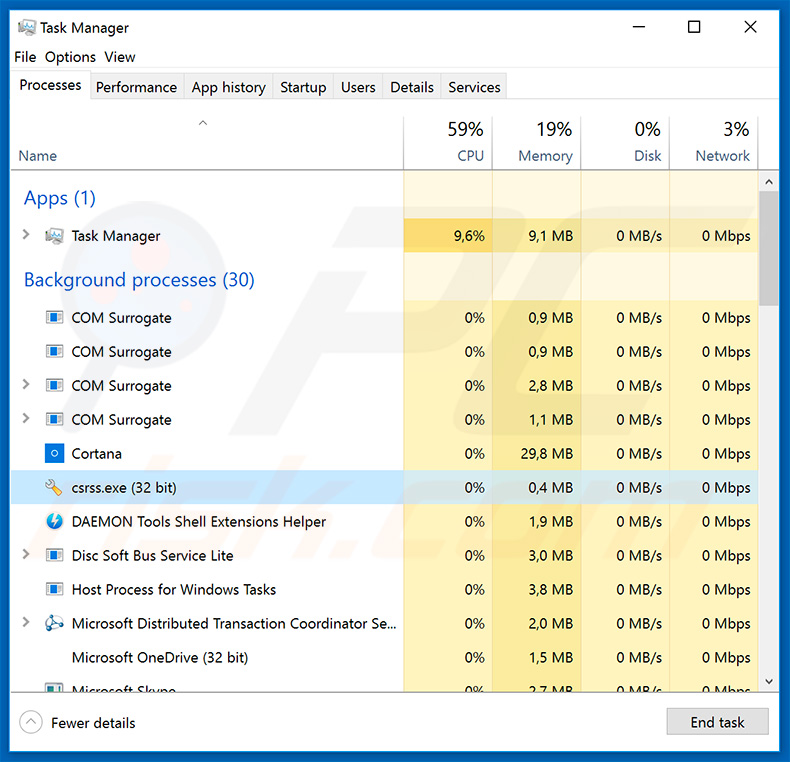
Onmiddellijke automatische malwareverwijdering:
Handmatig de dreiging verwijderen, kan een langdurig en ingewikkeld proces zijn dat geavanceerde computer vaardigheden vereist. Combo Cleaner is een professionele automatische malware verwijderaar die wordt aanbevolen om malware te verwijderen. Download het door op de onderstaande knop te klikken:
DOWNLOAD Combo CleanerDoor het downloaden van software op deze website verklaar je je akkoord met ons privacybeleid en onze algemene voorwaarden. Om het volledige product te kunnen gebruiken moet u een licentie van Combo Cleaner kopen. Beperkte proefperiode van 7 dagen beschikbaar. Combo Cleaner is eigendom van en wordt beheerd door RCS LT, het moederbedrijf van PCRisk.
Snelmenu:
- Wat is Glupteba?
- STAP 1. Handmatige verwijdering van de Glupteba malware.
- STAP 2. Controleren of uw computer virusvrij is.
Hoe malware handmatig te verwijderen?
Handmatig verwijderen van malware is een gecompliceerde taak, meestal is het beter om antivirus- of antimalwareprogramma's dit automatisch te laten doen. Om deze malware te verwijderen, raden we aan Combo Cleaner Antivirus voor Windows te gebruiken. Als u malware handmatig wilt verwijderen, moet u eerst de naam kennen van de malware die u probeert te verwijderen. Hier een voorbeeld van een verdacht programma dat op de computer van de gebruiker wordt uitgevoerd:

Als u de lijst met programma's op uw computer hebt gecontroleerd, bijvoorbeeld met behulp van taakbeheer en een programma hebt geïdentificeerd dat er verdacht uitziet, gaat u verder met de volgende stappen:
 Download het programma Autoruns. Dit programma toont toepassingen die automatisch starten, register- en bestandssysteemlocaties:
Download het programma Autoruns. Dit programma toont toepassingen die automatisch starten, register- en bestandssysteemlocaties:

 Herstart uw computer in Veilige Modus:
Herstart uw computer in Veilige Modus:
Windows XP en Windows 7 gebruikers: Tijdens het opstartproces van je computer druk je verschillende keren op de F8 toets op je toetsenbord tot het Geavanceerde Opties menu van Windows verschijnt. Dan selecteer je Veilige Modus met netwerk uit de lijst en druk je op ENTER.

Video die toont hoe Windows 7 te starten in "Veilige Modus met Netwerk":
Windows 8 gebruikers: Ga naar het Windows 8 Start Scherm, typ Geavanceerd, in de zoekresultaten selecteer je Instellingen. Klik op geavanceerde startopties, in het geopende 'Algemene PC-instellingen' scherm selecteer je Geavanùceerde Opstart. Klik op de 'Nu herstarten'-knop. Je computer zal nu herstarten in het 'Geavanceerde Opstartopties menu'. Klik op de 'Probleemoplosser'-knop, klik dan op de 'Geavanceerde Opties'-knop. In het geavanceeerde opties scherm klik op 'Opstartinstellingen'. Klik op de 'Herstarten'-knop. Je PC zal nu herstarten naar het Opstart Instellingen scherm. Druk F5 om in Veilige Modus met netwerk te starten.

Video die toont hoe Windows 8 te starten in "Veilige Modus met Netwerk":
Windows 10 gebruikers: Klik op het Windows-logo en selecteer het Power-icoon. In het geopende menu klik je op herstarten terwijl je de Shift-knop ingedrukt houdt. In het 'Kies een optie'-scherm klik je op 'Problemen oplossen' en selecteer je de 'Geavanceerde opties'. In het 'Geavanceerde-opties menu selecteer je opstartinstellingen en klik je op de 'Herstarten'-knop. In het volgende scherm moet je op de F5-knop drukken. Zo zal je besturingssysteem in veilige modus met netwerk herstart worden.

Video die toont hoe Windows 10 te starten in "Veilige Modus met Netwerk":
 Pak het archiefbestand uit en voer het bestand Autoruns.exe uit.
Pak het archiefbestand uit en voer het bestand Autoruns.exe uit.

 Klik in de Autoruns-applicatie bovenaan op "Opties" en verwijder de vinkjes bij "Hide Empty Locations" en "Hide Windows Entries". Na deze procedure klikt u op het pictogram "Refresh".
Klik in de Autoruns-applicatie bovenaan op "Opties" en verwijder de vinkjes bij "Hide Empty Locations" en "Hide Windows Entries". Na deze procedure klikt u op het pictogram "Refresh".

 Controleer de lijst van de Autoruns-applicatie en zoek het malwarebestand uit dat u wilt verwijderen.
Controleer de lijst van de Autoruns-applicatie en zoek het malwarebestand uit dat u wilt verwijderen.
Schrijf het volledige pad en de naam op. Merk op dat sommige malware de procesnamen verbergt onder legitieme Windows-procesnamen. In dit stadium is het erg belangrijk om te voorkomen dat systeembestanden worden verwijderd. Nadat u het verdachte programma hebt gevonden dat u wilt verwijderen, klikt u met de rechtermuisknop op de naam en kiest u 'Delete'.

Nadat u de malware hebt verwijderd via de Autoruns-applicatie (dit zorgt ervoor dat de malware niet automatisch wordt uitgevoerd bij de volgende opstart van het systeem), moet u de malwarenaam op uw computer zoeken. Zorg dat u verborgen mappen en bestanden inschakelt voordat u doorgaat. Als u het bestand van de malware vindt, verwijder het dan.

Start uw computer opnieuw op in normale modus. Door deze stappen te volgen, kunt u eventuele malware van uw computer verwijderen. Merk op dat voor het handmatig verwijderen van malware een grondige computerkennis noodzakelijk is. Het wordt daarom aanbevolen om de verwijdering van malware over te laten aan antivirus- en antimalwareprogramma's. Deze stappen werken mogelijk niet met geavanceerde malware-infecties. Zoals altijd is het beter om besmettingen te voorkomen dan achteraf malware te moeten verwijderen. Om ervoor te zorgen dat uw computer veilig blijft, moet u steeds de meest recente updates van het besturingssysteem installeren en antivirussoftware gebruiken.
Om zeker te zijn dat uw computer vrij is van malware-infecties, raden we u aan deze te scannen met Combo Cleaner Antivirus voor Windows.
Delen:

Tomas Meskauskas
Deskundig beveiligingsonderzoeker, professioneel malware-analist
Ik ben gepassioneerd door computerbeveiliging en -technologie. Ik ben al meer dan 10 jaar werkzaam in verschillende bedrijven die op zoek zijn naar oplossingen voor computertechnische problemen en internetbeveiliging. Ik werk sinds 2010 als auteur en redacteur voor PCrisk. Volg mij op Twitter en LinkedIn om op de hoogte te blijven van de nieuwste online beveiligingsrisico's.
Het beveiligingsportaal PCrisk wordt aangeboden door het bedrijf RCS LT.
Gecombineerde krachten van beveiligingsonderzoekers helpen computergebruikers voorlichten over de nieuwste online beveiligingsrisico's. Meer informatie over het bedrijf RCS LT.
Onze richtlijnen voor het verwijderen van malware zijn gratis. Als u ons echter wilt steunen, kunt u ons een donatie sturen.
DonerenHet beveiligingsportaal PCrisk wordt aangeboden door het bedrijf RCS LT.
Gecombineerde krachten van beveiligingsonderzoekers helpen computergebruikers voorlichten over de nieuwste online beveiligingsrisico's. Meer informatie over het bedrijf RCS LT.
Onze richtlijnen voor het verwijderen van malware zijn gratis. Als u ons echter wilt steunen, kunt u ons een donatie sturen.
Doneren
▼ Toon discussie